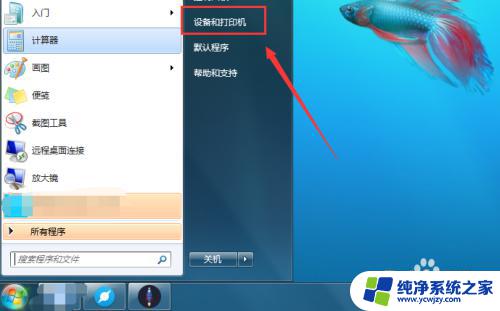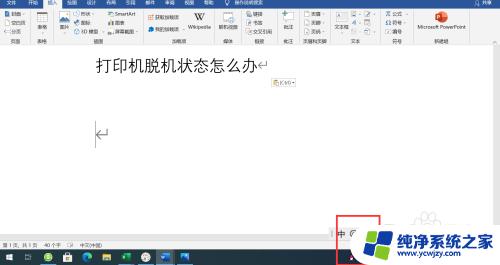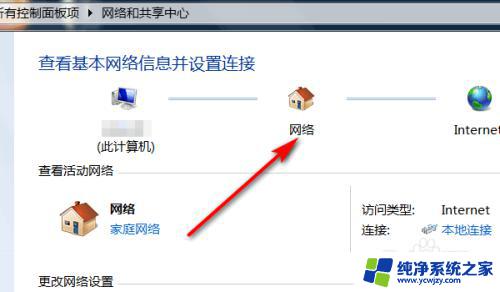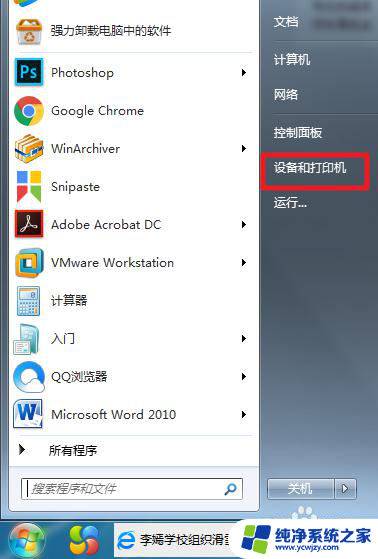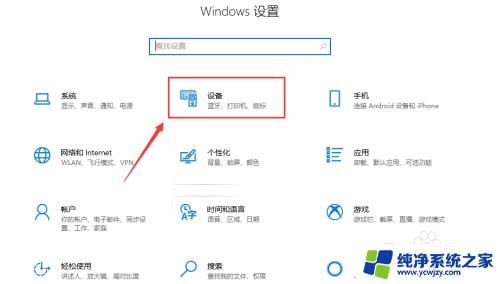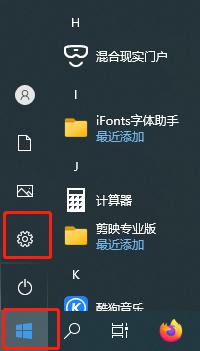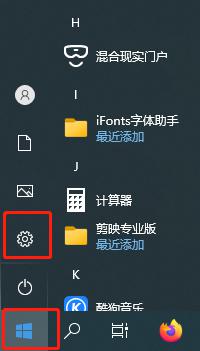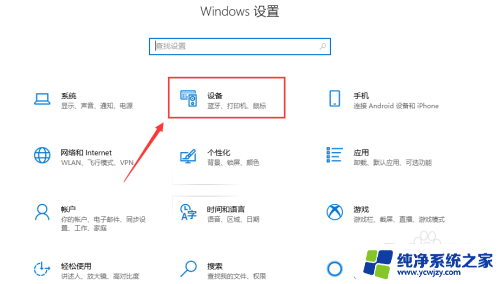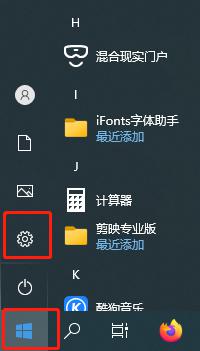打印机始终脱机
更新时间:2024-08-22 15:46:52作者:yang
打印机是我们日常办公生活中不可或缺的设备,有时候我们会遇到打印机始终脱机的问题,让我们束手无策,打印机脱机状态给我们的工作和生活带来了不便,因此解决这个问题变得尤为重要。在面对打印机脱机的情况时,我们可以采取一些简单有效的方法来解决,让打印机重新回到正常工作状态。接下来我们就来看看如何解决打印机脱机状态的问题。
具体步骤:
1.第一步:快捷键“win+X”键,点击“设置”;或者点击左下角的开始菜单,点击“设置”。
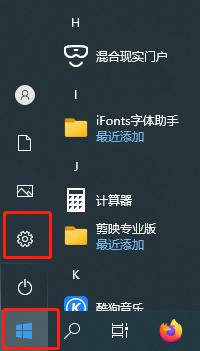
2.第二步:点击设置面板中的“设备”
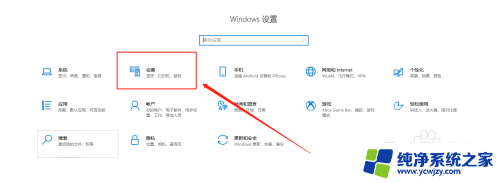
3.第三步:找到左侧“打印机和扫描仪”,右侧选择要解决的设备,点击“管理”。
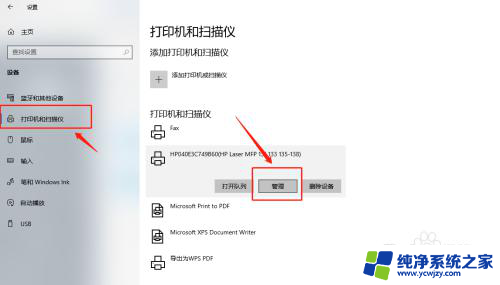
4.第四步:选择“打印属性”。
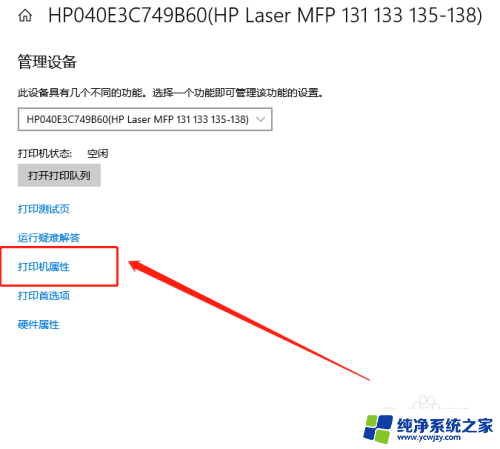
5.第五步:点击“高级”,再点击“新驱动程序”。
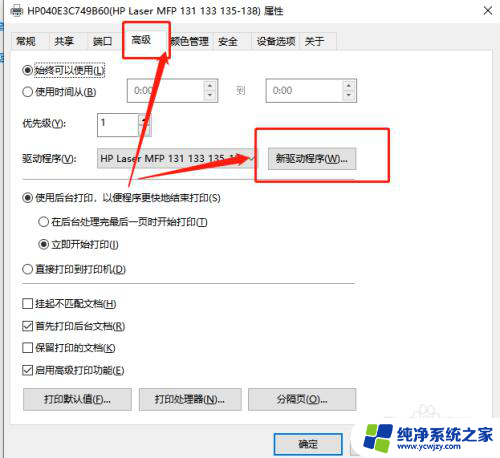
6.第六步:点击“下一步”,安装新的驱动程序后。脱机打印机被系统识别,可以正常打印。
以上就是打印机一直脱机的全部内容,如果有不明白的用户可以根据小编的方法来操作,希望能够帮助到大家。